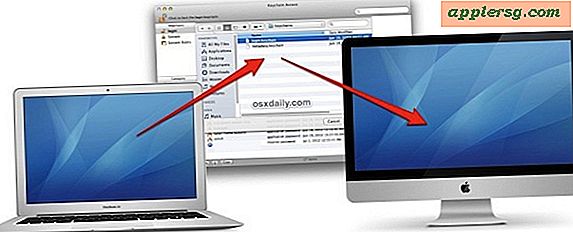So geben Sie Brüche in AutoCAD ein
AutoCAD ist eines der am weitesten verbreiteten 2D- und 3D-Zeichenprogramme der Welt. In AutoCAD stehen zwei Texttypen zur Verfügung: Einzeltext oder Dynamisch, Text und mehrzeiliger Text. Zwischen beiden bietet Multiline Text mehr Flexibilität mit den Formatierungswerkzeugen, die in einem Textverarbeitungsprogramm zu finden sind. Darüber hinaus ist das Hinzufügen von Sonderzeichen wie Brüchen mit dieser Methode problemlos möglich.
Schritt 1
Öffnen Sie AutoCAD. Wählen Sie "Datei" gefolgt von "Öffnen". Navigieren Sie zu dem Ort, an dem Sie die Zeichnung gespeichert haben, zu der Sie Notizen hinzufügen möchten, markieren Sie sie und wählen Sie dann "Öffnen". Geben Sie "mtext"' gefolgt von "Enter" ein. Dadurch wird der Multiline-Texteditor gestartet.
Schritt 2
Wählen Sie die erste Ecke des mehrzeiligen Textfelds aus, indem Sie auf einen Punkt auf dem Bildschirm klicken oder eine Koordinate eingeben. Wählen Sie die andere Ecke des Textfelds auf die gleiche Weise aus. Der Rest des Editors wird angezeigt. Legen Sie die Größe und den Stil des Textes fest, indem Sie das Dropdown-Feld "Stile" im Editor auswählen.
Schritt 3
Tippe deinen Text. Brüche werden wie folgt formatiert: Ein Schrägstrich – wie „1/2“ – erzeugt eine horizontale Linie mit vertikal gestapeltem Text. Ein Hash – wie „1#2“ – stapelt den Text diagonal mit einer diagonalen Linie.
Schließen Sie den Multiline Text Editor, wenn Sie fertig sind. Der Text wird der Zeichnung hinzugefügt, und Sie sehen nun Ihre Brüche korrekt formatiert auf dem Bildschirm. Wenn Sie Ihre Zeichnung fertiggestellt haben, speichern Sie sie und beenden Sie AutoCAD.